Sådan sletter du en Instagram-konto permanent
Sociale medier er blevet en uadskillelig del af vores liv. Det er rimeligt at sige, at vores konti på sociale medier er en forlængelse af os selv. Vores digitale tilstedeværelse er en del af vores identitet. Blandt alle sociale medier-apps og -websteder, der er tilgængelige, er der ingen anden hjemmeside, der opfylder behovene hos unge voksne som Instagram . Det er en smuk platform til at dele billeder, vlogs, skabe historier, møde nye mennesker og udvide vores rækkevidde. Appen blev for nylig købt af Facebook og havde over en milliard aktive brugere over hele verden.
Hvor vidunderligt det end lyder, har sociale medier sine egne ulemper. Apps som Instagram tvinger dig konstant til at sammenligne din livsstil med den for en berømt berømthed eller indflydelse på sociale medier, som du følger. Det fremmer forbrugerisme og materialisme. Ud over det er det også meget vanedannende, og folk har en tendens til at spilde en masse tid på at bruge Instagram . På et eller andet tidspunkt får alle denne følelse af, at Instagram tager en vejafgift på deres mentale sundhed. De følte, at de havde fået nok af det og ville gerne af med det for én gang for alle. Hvis du gennemgår en lignende fase, så hjælper denne artikel dig med at slette din Instagram - konto permanent.

Sådan sletter du en Instagram-konto permanent(Permanently Delete Instagram Account)
Ting du skal overveje, før (Things to Consider Before )du sletter din konto(Deleting your Account)
Der er en række måder, hvorpå du kan undgå Instagram . Den enkleste af dem alle er at logge ud af din konto og derefter slette den nævnte app(log out of your account and then delete the said app) . Hvis du mener, at det ikke er nok, så kan du gå videre til næste niveau, altså midlertidigt deaktivere kontoen. Det sidste og det ultimative trin ville være at trække plusset én gang for alle og permanent slette din konto. En ting, du skal huske på, er, at permanent sletning af din konto vil have irreversible konsekvenser. Du vil aldrig kunne få din konto tilbage. Hvis du er fast besluttet på, at du er færdig med Instagram , bør du først da overveje at slette din konto permanent.
For at slette din konto, hvad enten det er midlertidigt eller permanent, skal du åbne Instagrams hjemmeside på en computer. Appen vil kun tillade dig at logge ud og intet mere. Hvis du ikke har en pc, så kan du bruge webbrowseren på din smartphone, men sørg for at anmode om Desktop -siden i stedet for den mobile. Lad os nu, uden videre, komme i gang. Det kan også interessere dig at læse Sådan sletter du din ICQ-konto permanent(How to Delete Your ICQ Account Permanently) .
Sådan logger du ud af din Instagram-konto(How to Log Out of your Instagram Account)
Vi starter med den nemme løsning først og fortsætter derefter til de komplicerede. I stedet for at slette din VK- eller Instagram-konto(deleting your VK or Instagram account) med det samme, kan du vælge en mere pacifistisk vej, og det er at logge ud af din konto. Du kan også afinstallere din Instagram -app senere for ekstra effekt. Et enkelt tilfælde af ude af syne, ude af sind. Følg nedenstående trin for at se hvordan:
1. Åbn Instagram-appen(Instagram app) på din Android-enhed.

2. Tryk nu på dit profilbillede(profile picture) i nederste højre hjørne af skærmen.
3. Tryk derefter på hamburgerikonet(hamburger icon) øverst til højre på skærmen.
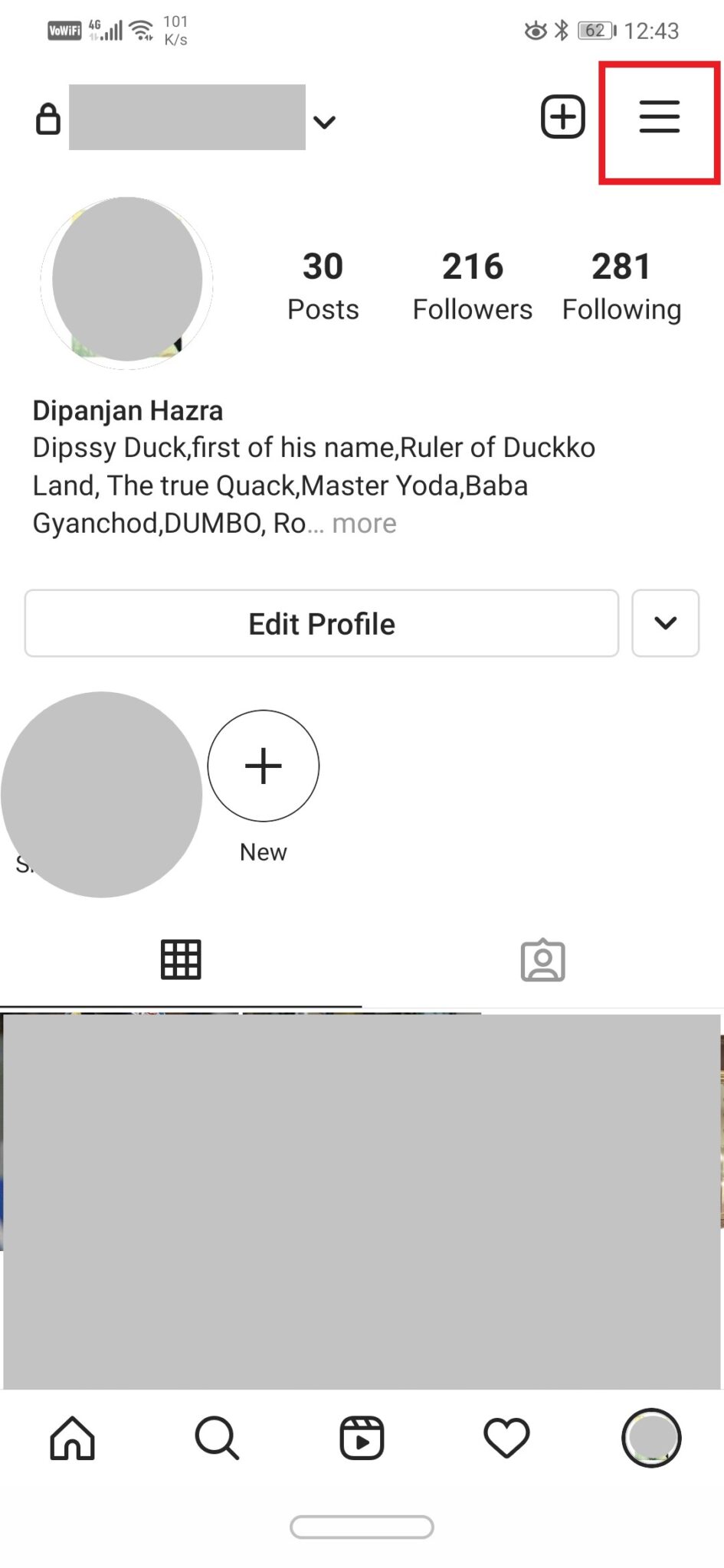
4. Klik nu på indstillingen Indstillinger( Settings) .
5. Her finder du muligheden Log ud(Log Out option) . Klik(Click) på den og tryk derefter på bekræft.

6. Du bliver logget ud(logged out) af din konto.
7. Hvis du vil, kan du endda afinstallere appen for ekstra effekt.
Sådan deaktiverer du midlertidigt din Instagram-konto(How to temporarily disable your Instagram Account)
Som tidligere nævnt giver Instagram dig mulighed for at deaktivere din konto midlertidigt. Men for at gøre det skal du åbne Instagram fra en desktopbrowser. Følg nedenstående trin for at deaktivere din Instagram- konto midlertidigt:
1. Den første ting, du skal gøre, er at åbne Instagram(open Instagram) på en desktopbrowser.
2. Hvis du ikke har adgang til en computer, så kan du også bruge din mobilbrowser. Bare(Just) sørg for at aktivere indstillingen Desktop- websted.
3. Dette kan gøres ved at klikke på menupunktet (tre lodrette prikker øverst til højre)(menu option (three vertical dots on the top right-hand side)) og derefter se efter indstillingen Desktop - websted i rullemenuen og trykke på afkrydsningsfeltet ved siden af.
4. Når du åbner Instagrams(Instagram) login-side , skal du indtaste dit brugernavn og din adgangskode og logge ind(username and password and log in) på din konto.
5. Klik nu på dit profilbillede(profile picture) øverst til højre på skærmen.
6. Klik derefter på indstillingen Rediger profil(Edit Profile) .

7. Rul(Scroll) ned, og du vil finde muligheden for at "Deaktivere min konto midlertidigt."(“Temporarily disable my account.”)

8. Instagram vil nu tage dig igennem hele processen med at deaktivere din konto. En ting, du skal huske på, er, at selvom du kan genaktivere din konto til enhver tid, kan du ikke deaktivere din konto mere end én gang om ugen.
9. Instagram vil bede dig om at angive en grund til at deaktivere din konto(disabling your account) . Du kan vælge en hvilken som helst fra rullemenuen.

10. Du skal også indtaste din adgangskode igen for at deaktivere din konto.(re-enter your password to disable your account.)
11. Klik til sidst på knappen Deaktiver konto midlertidigt(Temporarily Disable Account button) .
Sådan sletter du din Instagram-konto permanent(How to Permanently Delete Your Instagram Account)
Hvis du ikke er tilfreds med alternativerne nævnt ovenfor, og du har besluttet dig for at afslutte, så er her den trinvise guide til at slette din konto permanent. Men før du slipper af med din konto for altid, vil du måske gerne gemme alle dine billeder, videoer og historier. Det er trods alt minder, der er værd at bevare. Følg trinene nedenfor for at beholde alle dine data, før du permanent sletter din konto på Instagram eller Match .
1. Åbn først Instagram(Instagram) på en webbrowser eller en mobilbrowser (aktiver desktop-websted) og log derefter ind med dit brugernavn og din adgangskode.
2. Klik nu på dit profilbillede(profile picture) øverst til højre på skærmen.
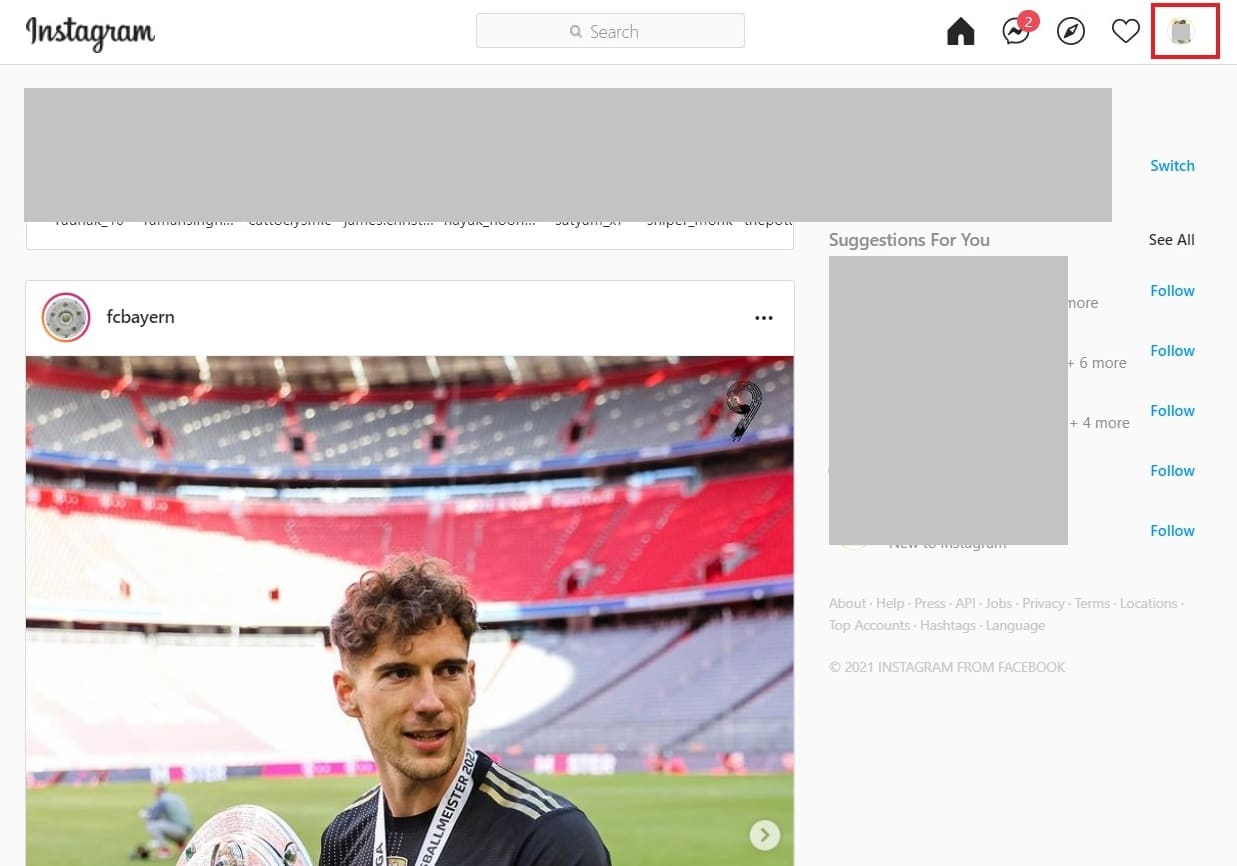
3. Klik her på indstillingen Indstillinger(Settings) (tandhjulsikonet).
4. Vælg nu Privatliv og sikkerhed(Privacy and Security) .

5. Rul ned, og under afsnittet Dataoverførsel(Data download section) finder du muligheden for anmodning om download(Request Download option) .

6. Derefter skal du angive din e-mailadresse(email address) og derefter klikke på knappen Næste(Next button) .

7. Instagram vil også bede dig om at angive din adgangskode, gør det, og en downloadanmodning vil blive sendt.
Instagram vil nu oprette et link, der hjælper dig med at downloade dine data. Denne proces kan dog tage op til 48 timer, og derfor bør du vente, mens dine data gøres klar til download. Hvis du vil gemme dine data, skal du vente et par dage, før du permanent sletter din konto.
Nu, når dataene er blevet downloadet, kan du fortsætte med den permanente sletning af din konto. Følg nedenstående trin for at se hvordan:
1. Åbn først browseren på en computer og gå til Instagram-sletningssiden(Instagram Deletion Page) .
2. Log nu ind med dit brugernavn og din adgangskode(username and password) .
3. Instagram vil bede dig om at give en begrundelse for din beslutning. Du kan vælge en hvilken som helst fra rullemenuen.
4. Indtast derefter din adgangskode på det krævede felt og klik til sidst på knappen "Slet min konto permanent"(“Permanently delete my account”) .

5. Hvis du gør det, fjernes din konto permanent.
Anbefalede:(Recommended:)
- Ret Gmail, der ikke sender e-mails på Android(Fix Gmail not sending emails on Android)
- Sådan rettes Instagram, der ikke fungerer på Wi-Fi(How to Fix Instagram Not Working on Wi-Fi)
- Rette Kan ikke få adgang til kamera i Instagram på Android(Fix Unable to Access Camera in Instagram on Android)
Dette var de tre måder, hvorpå du permanent kan slette din Instagram-konto( permanently delete your Instagram Account) . Mens de første to metoder er midlertidige, og din konto stadig vil eksistere, vil en permanent sletning af din konto fjerne alle spor af den. Alle dine indlæg, historier, kommentarer, billeder og videoer slettes. Hvis du ønsker at bevare dem, skal du gøre det, før du permanent sletter din konto. Hvis du nogensinde har lyst til at vende tilbage, så er det eneste, du kan gøre, at oprette en ny konto.
Related posts
Slet Gmail-konto permanent (med billeder)
Sådan deaktiverer eller sletter du din Instagram-konto (2022)
Sådan sletter du Venmo-konto
Sådan sletter du billeder på Instagram (2022)
Sådan sletter du flere Instagram-billeder på én gang
Sådan sletter du Plenty of Fish Dating-konto
Sådan ser du, hvem der ikke fulgte dig på Instagram
Hvad kan jeg gøre, hvis jeg har glemt min Instagram-adgangskode? (Nulstil Instagram-adgangskode)
Sådan ved du, hvornår nogen deaktiverer deres Instagram-konto
Sådan sletter du Netflix-profil
Hvordan tjekker man Facebook-profil uden at have en Facebook-konto?
Sådan gendannes en hacket Instagram-konto
Sådan får du vist en privat Instagram-konto (2022) - TechCult
Sådan opretter du en YouTube-konto uden Gmail
Sådan sletter du Skype- og Skype-konto
Sådan rettes Instagram Prøv igen senere fejl
Sådan sletter du Google-konto fra Chrome
Sådan deaktiveres Snapchat-konto midlertidigt
Sådan indløser du et gavekort på en Microsoft-konto
Sådan repareres Instagram bliver ved med at crashe (2022)
